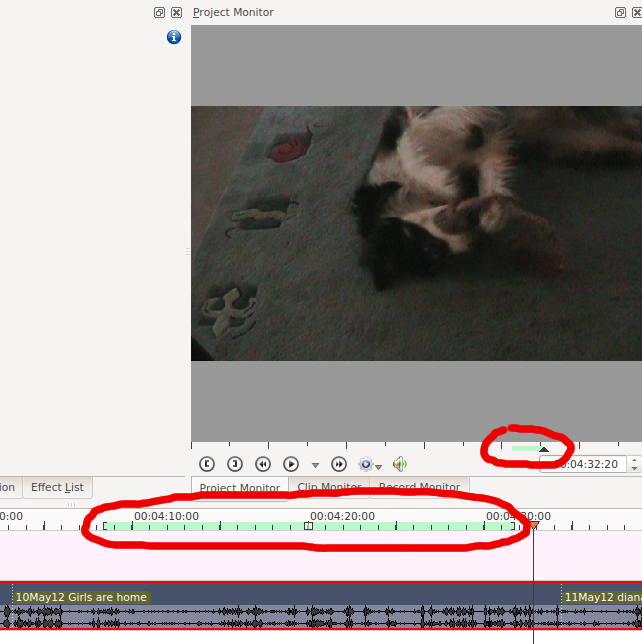Archive:Kdenlive/Manual/Monitors/ru: Difference between revisions
No edit summary |
(Updating to match new version of source page) |
||
| Line 4: | Line 4: | ||
<span class="mw-translate-fuzzy"> | |||
В "Kdenlive" предусмотрено 2 типа виджетов-мониторов для показа ваших видеоданных: монитор клипа и монитор проекта. На третьем мониторе, "'Мониторе записи"', вы сможете наблюдать изображение, которое захватывает программа. | В "Kdenlive" предусмотрено 2 типа виджетов-мониторов для показа ваших видеоданных: монитор клипа и монитор проекта. На третьем мониторе, "'Мониторе записи"', вы сможете наблюдать изображение, которое захватывает программа. | ||
</span> | |||
<span id="Clip Monitor"> | <span id="Clip Monitor"> | ||
=== Монитор клипа === | === Монитор клипа === | ||
| Line 13: | Line 15: | ||
==== Виджеты монитора клипов==== | ==== Виджеты монитора клипов==== | ||
<span class="mw-translate-fuzzy"> | |||
<!--(-->1) Кнопка установки начальной позиции. Устанавливает точку входа. | <!--(-->1) Кнопка установки начальной позиции. Устанавливает точку входа. | ||
</span> | |||
<span class="mw-translate-fuzzy"> | |||
<!--(-->2) Кнопка установки конечной позиции . Устанавливает Точку выхода. | <!--(-->2) Кнопка установки конечной позиции . Устанавливает Точку выхода. | ||
</span> | |||
<span class="mw-translate-fuzzy"> | |||
<!--(-->3) Зеленая зона выбора (определяется начальной и конечной точками). Если перетащить клип с монитора клипа на монтажный стол, когда обозначен определенный участок, на монтажный стол будет скопирован именно этот участок. | <!--(-->3) Зеленая зона выбора (определяется начальной и конечной точками). Если перетащить клип с монитора клипа на монтажный стол, когда обозначен определенный участок, на монтажный стол будет скопирован именно этот участок. | ||
</span> | |||
<span class="mw-translate-fuzzy"> | |||
<!--(-->4) Указатель позиции - позволяет перемещаться в клипе . (В версии >=0.9.4 и с Open GL включенным в [[Special:myLanguage/Kdenlive/Manual/Settings_Menu/Configure_Kdenlive#Playback|Settings ->Configure_Kdenlive ->Playback]] звук будет воспроизводиться при перетаскивании.) | <!--(-->4) Указатель позиции - позволяет перемещаться в клипе . (В версии >=0.9.4 и с Open GL включенным в [[Special:myLanguage/Kdenlive/Manual/Settings_Menu/Configure_Kdenlive#Playback|Settings ->Configure_Kdenlive ->Playback]] звук будет воспроизводиться при перетаскивании.) | ||
</span> | |||
<span class="mw-translate-fuzzy"> | |||
<!--(-->5) Виджет таймкода - введите здесь таймкод и нажмите <keycap>Enter</keycap> для перехода в точное местоположение в клипе. | <!--(-->5) Виджет таймкода - введите здесь таймкод и нажмите <keycap>Enter</keycap> для перехода в точное местоположение в клипе. | ||
</span> | |||
<span class="mw-translate-fuzzy"> | |||
<!--(-->6) Стрелки таймкода - можете использовать их для изменения текущей позиции клипа в Мониторе клипа. | <!--(-->6) Стрелки таймкода - можете использовать их для изменения текущей позиции клипа в Мониторе клипа. | ||
</span> | |||
==== Создание Зон в Мониторе клипа ==== | ==== Создание Зон в Мониторе клипа ==== | ||
<span class="mw-translate-fuzzy"> | |||
Зоны являются определенными областями клипов, которые обозначены зеленым на монтажной линейке мониторов клипов (см. пункт 3 выше). Начало участка можно установить нажатием кнопки [ (пункт 1 на приведенном выше изображения). Конец участка устанавливается нажатием кнопки ] (пункт 2 на приведенном выше изображении). | Зоны являются определенными областями клипов, которые обозначены зеленым на монтажной линейке мониторов клипов (см. пункт 3 выше). Начало участка можно установить нажатием кнопки [ (пункт 1 на приведенном выше изображения). Конец участка устанавливается нажатием кнопки ] (пункт 2 на приведенном выше изображении). | ||
</span> | |||
<span class="mw-translate-fuzzy"> | |||
==== Контекстное меню монитора клипов==== | ==== Контекстное меню монитора клипов==== | ||
</span> | |||
<span class="mw-translate-fuzzy"> | |||
В программе предусмотрено контекстное меню монитора клипов (вызывается щелчком правой кнопки мыши). Его описание можно найти [[Special:MyLanguage/Kdenlive/Manual/Monitors/Clip_Monitor_RightClick|здесь]]. | В программе предусмотрено контекстное меню монитора клипов (вызывается щелчком правой кнопки мыши). Его описание можно найти [[Special:MyLanguage/Kdenlive/Manual/Monitors/Clip_Monitor_RightClick|здесь]]. | ||
</span> | |||
=== Монитор проекта === | === Монитор проекта === | ||
<span class="mw-translate-fuzzy"> | |||
На панели "'Монитор проекта"' будет показан ваш проект на монтажном столе, то есть редактируемая версия вашего видео. | На панели "'Монитор проекта"' будет показан ваш проект на монтажном столе, то есть редактируемая версия вашего видео. | ||
[[File:Project monitor_uk.png]] | [[File:Project monitor_uk.png]] | ||
</span> | |||
==== Виджеты монитора проекта==== | ==== Виджеты монитора проекта==== | ||
<span class="mw-translate-fuzzy"> | |||
<!--(-->1) Отметка позиции в целом проекте. Изменить позицию можно перетаскиванием этой отметки. | <!--(-->1) Отметка позиции в целом проекте. Изменить позицию можно перетаскиванием этой отметки. | ||
</span> | |||
<span class="mw-translate-fuzzy"> | |||
<!--(-->2) Виджет отсчета времени (таймкода). Укажите точное значение времени и нажмите клавишу <keycap>Enter</keycap>, чтобы перейти в проекте к точно указанной позиции. | <!--(-->2) Виджет отсчета времени (таймкода). Укажите точное значение времени и нажмите клавишу <keycap>Enter</keycap>, чтобы перейти в проекте к точно указанной позиции. | ||
</span> | |||
<span class="mw-translate-fuzzy"> | |||
<!--(-->3) стрелки управления виджетом таймкода. Вы можете перемещаться в Мониторе проекта кадр за кадром. | <!--(-->3) стрелки управления виджетом таймкода. Вы можете перемещаться в Мониторе проекта кадр за кадром. | ||
</span> | |||
<span id="Creating Zones in Project Monitor"></span> | <span id="Creating Zones in Project Monitor"></span> | ||
====Создание зон на мониторе проекта==== | ====Создание зон на мониторе проекта==== | ||
<span class="mw-translate-fuzzy"> | |||
Для создания зон на панели монитора проекта вы можете воспользоваться кнопками [ и ], так же, как и на мониторе клипа. Участок будет показано зеленым прямоугольником на монтажном столе и под монитором проекта. | Для создания зон на панели монитора проекта вы можете воспользоваться кнопками [ и ], так же, как и на мониторе клипа. Участок будет показано зеленым прямоугольником на монтажном столе и под монитором проекта. | ||
</span> | |||
[[File:Kdenlive Zone in project monitor.png]] | [[File:Kdenlive Zone in project monitor.png]] | ||
Revision as of 15:47, 26 October 2014
Мониторы
В "Kdenlive" предусмотрено 2 типа виджетов-мониторов для показа ваших видеоданных: монитор клипа и монитор проекта. На третьем мониторе, "'Мониторе записи"', вы сможете наблюдать изображение, которое захватывает программа.
Монитор клипа
Монитор клипа (Clip monitor) отображает неотредактированный клип, который в данный момент выбран в Дереве проекта.
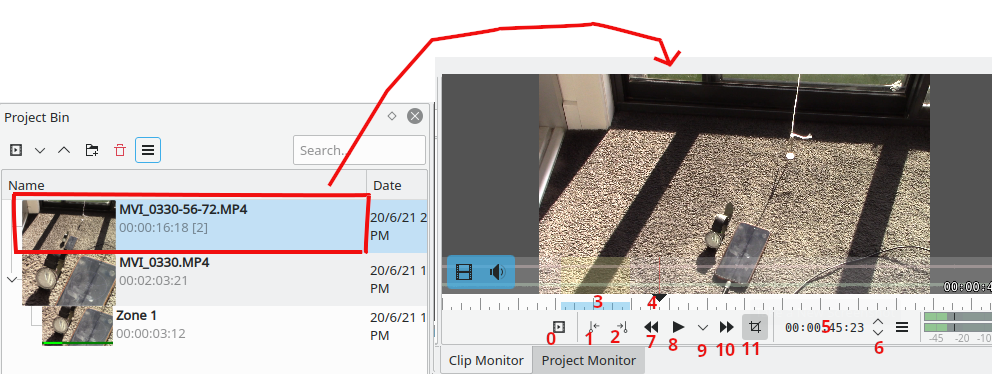
Виджеты монитора клипов
1) Кнопка установки начальной позиции. Устанавливает точку входа.
2) Кнопка установки конечной позиции . Устанавливает Точку выхода.
3) Зеленая зона выбора (определяется начальной и конечной точками). Если перетащить клип с монитора клипа на монтажный стол, когда обозначен определенный участок, на монтажный стол будет скопирован именно этот участок.
4) Указатель позиции - позволяет перемещаться в клипе . (В версии >=0.9.4 и с Open GL включенным в Settings ->Configure_Kdenlive ->Playback звук будет воспроизводиться при перетаскивании.)
5) Виджет таймкода - введите здесь таймкод и нажмите Enter для перехода в точное местоположение в клипе.
6) Стрелки таймкода - можете использовать их для изменения текущей позиции клипа в Мониторе клипа.
Создание Зон в Мониторе клипа
Зоны являются определенными областями клипов, которые обозначены зеленым на монтажной линейке мониторов клипов (см. пункт 3 выше). Начало участка можно установить нажатием кнопки [ (пункт 1 на приведенном выше изображения). Конец участка устанавливается нажатием кнопки ] (пункт 2 на приведенном выше изображении).
Контекстное меню монитора клипов
В программе предусмотрено контекстное меню монитора клипов (вызывается щелчком правой кнопки мыши). Его описание можно найти здесь.
Монитор проекта
На панели "'Монитор проекта"' будет показан ваш проект на монтажном столе, то есть редактируемая версия вашего видео.
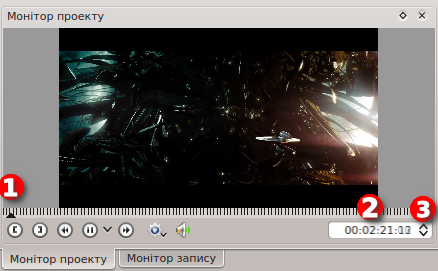
Виджеты монитора проекта
1) Отметка позиции в целом проекте. Изменить позицию можно перетаскиванием этой отметки.
2) Виджет отсчета времени (таймкода). Укажите точное значение времени и нажмите клавишу Enter, чтобы перейти в проекте к точно указанной позиции.
3) стрелки управления виджетом таймкода. Вы можете перемещаться в Мониторе проекта кадр за кадром.
Создание зон на мониторе проекта
Для создания зон на панели монитора проекта вы можете воспользоваться кнопками [ и ], так же, как и на мониторе клипа. Участок будет показано зеленым прямоугольником на монтажном столе и под монитором проекта.
Вы можете указать Kdenlive выполнить Cборку проекта (Рендеринг) только выбранной зоны - см. Использование функции Выбранный участок для рендеринга
Контекстное меню монитора проекта
В программе предусмотрено контекстное меню монитора проекта (вызывается щелчком правой кнопки мыши). Его описание можно найти здесь.
Монитор записи
Существует так же Монитор записи который может быть использован для предпросмотра захвата с Firewire, Blackmagic cards или через FFmpeg / video4linux